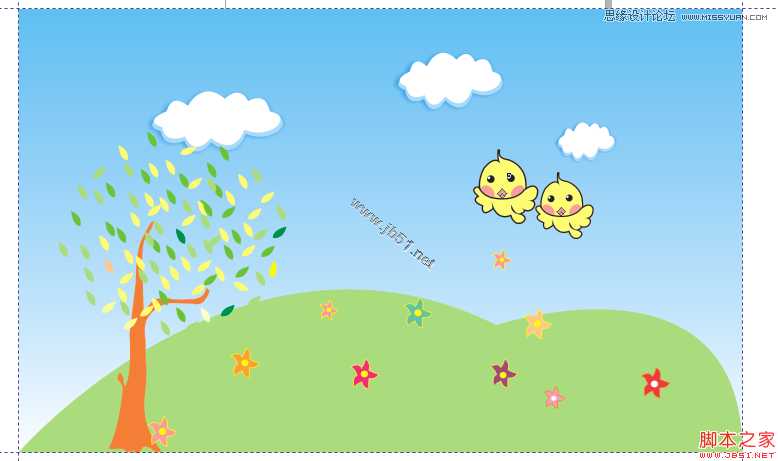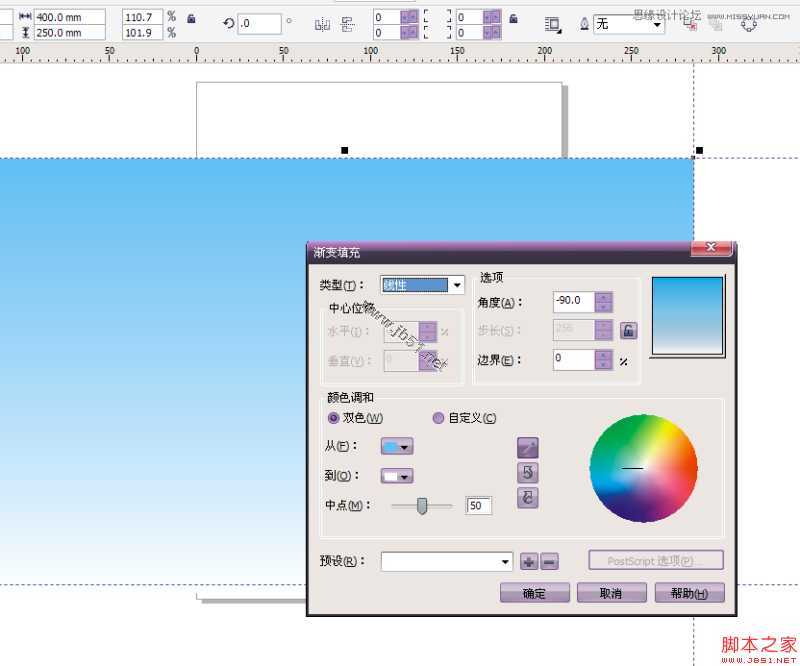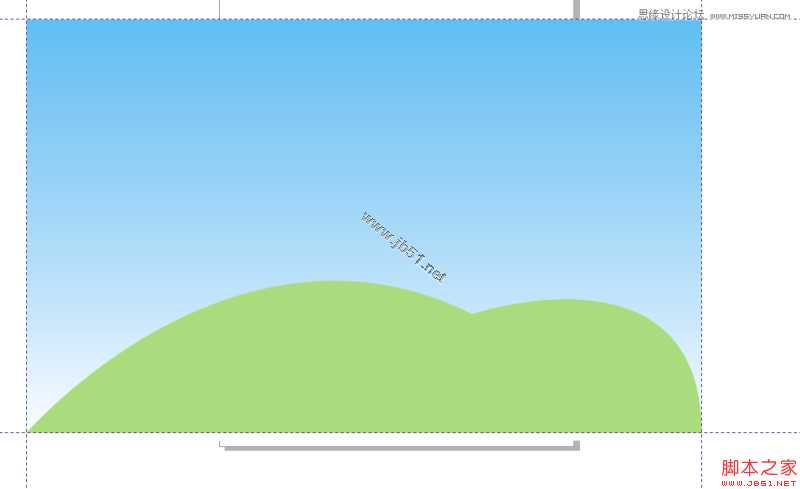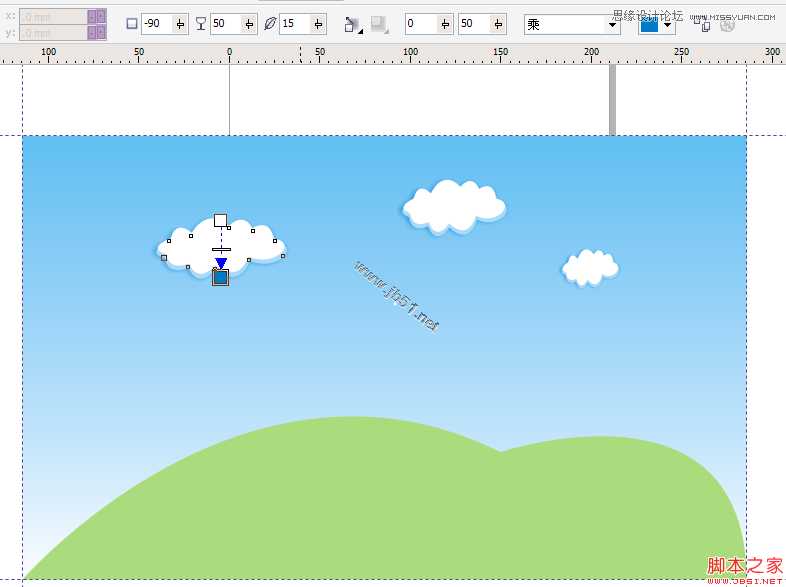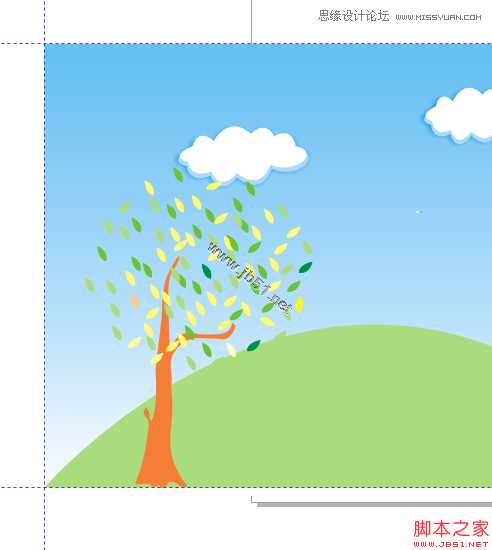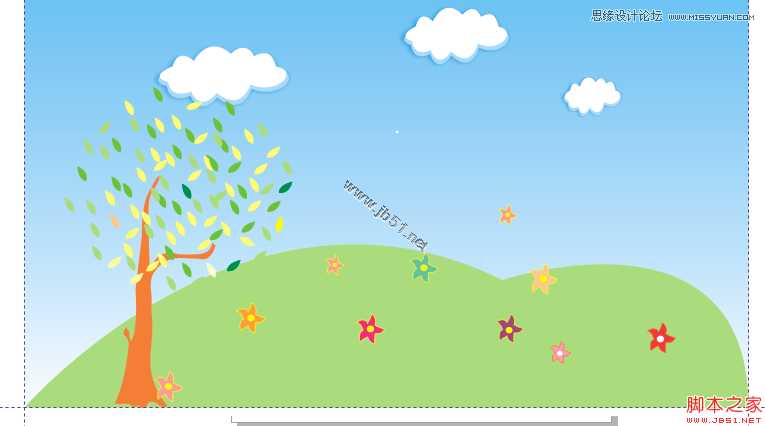杰网资源 Design By www.escxy.com
最终效果:
第一步,用矩形选框工具画一个40cm*25cm的矩形,填充冰蓝(40,0,0,0)到白渐变,如下图
第二步,用钢笔工具或贝塞尔工具勾出如下图山的形状,填充月光绿(20,0,60,0)
第三步,用钢笔工具或贝塞尔工具勾出如下图云朵的形状,填充白色,在原地不动按+号复制一个向下移动填充20,0,0,0的蓝色,给蓝色这层云做个阴影(可参考下图参数),在整体云朵
随意放一些,如下图
第四步,用钢笔工具或贝塞尔工具很简单的勾出树杆,填充橘红色,在勾出树叶,然后围着树枝复制一圈,填充颜色即OK,如下图
第五步:用钢笔或其余工具勾出小花,填充颜色,多复制几个,改变颜色,随意摆放基础,如下图
第六步:用钢笔或其余工具勾出小鸟,填充颜色,描边,多复制一个,填充颜色,放好位置,如下图
这就完全OK 了,大家还可以根据自己的发挥在做完美变动哦
杰网资源 Design By www.escxy.com
广告合作:本站广告合作请联系QQ:858582 申请时备注:广告合作(否则不回)
免责声明:本站文章均来自网站采集或用户投稿,网站不提供任何软件下载或自行开发的软件! 如有用户或公司发现本站内容信息存在侵权行为,请邮件告知! 858582#qq.com
免责声明:本站文章均来自网站采集或用户投稿,网站不提供任何软件下载或自行开发的软件! 如有用户或公司发现本站内容信息存在侵权行为,请邮件告知! 858582#qq.com
杰网资源 Design By www.escxy.com
暂无评论...
RTX 5090要首发 性能要翻倍!三星展示GDDR7显存
三星在GTC上展示了专为下一代游戏GPU设计的GDDR7内存。
首次推出的GDDR7内存模块密度为16GB,每个模块容量为2GB。其速度预设为32 Gbps(PAM3),但也可以降至28 Gbps,以提高产量和初始阶段的整体性能和成本效益。
据三星表示,GDDR7内存的能效将提高20%,同时工作电压仅为1.1V,低于标准的1.2V。通过采用更新的封装材料和优化的电路设计,使得在高速运行时的发热量降低,GDDR7的热阻比GDDR6降低了70%。